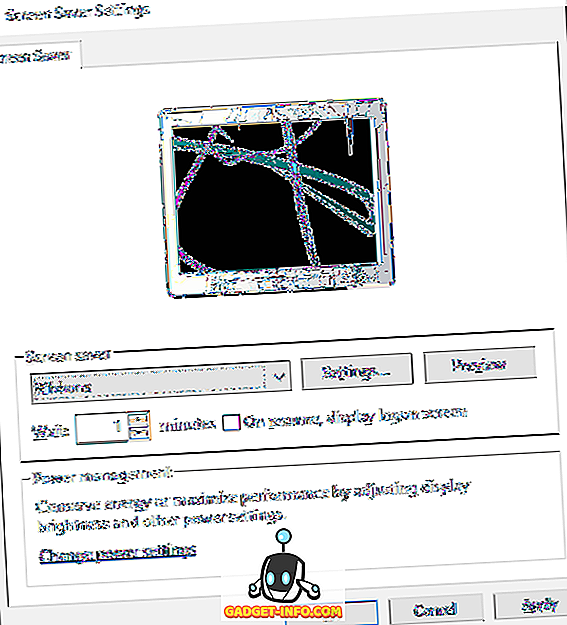Det finns ett antal skäl till varför människor älskar Nexus-enheter och lager Android och en av dem är att det saknar onödig bloatware. Till skillnad från lager Android, tillverkare skinn som TouchWiz, Sense etc. kommer med en uppsjö av förinstallerade appar som du inte kan avinstallera. Även bärare installerar sina egna applikationer på enheter som de säljer. Dessa appar kan inte bara sakta ner din Android-enhet men de tar onödigt lagringsutrymme och störar även användarupplevelsen. Så om du har undrat om du kan ta bort dessa bloatware-appar, är svaret ja, det kan du!
Vi listar ner sätt att ta bort bloatware från både rotade och icke-rotade smartphones, men innan vi fortsätter med det borde du ha en uppfattning om vilka appar du ska ta bort eller inaktivera.
Vilka appar kan ta bort eller inte ta bort
Medan förinstallerade appar och bloatware är mestadels värdelösa bör du vara försiktig när du väljer vilka appar att ta bort och vilka som inte ska. Om du tar bort ett program med kärnanordningar kan det orsaka stora problem med enhetens prestanda, så var alltid säker på att appen du tar bort är bara en tillverkare eller en bärbar bloatware och inte en kärnsystemtjänst. Vissa tillverkare eller operatörsprogram är inte tillgängliga i Play Butik och du kan inte hitta dem efter att du har tagit bort den, så ta hänsyn till det innan du tar bort en app.
Med detta sagt borde du ta bort förinstallerade appar som du inte känner att du aldrig använder och som inte ingår i den centrala Android-upplevelsen. Nu när vi har klarat ut det här, så här kan du göra det:
För icke-rotade enheter:
Tyvärr, för icke-rotade enheter finns det inget konkret sätt att ta bort bloatware. Det finns några verktyg tillgängliga över XDA, som förmodligen låter dig ta bort bloatware och system apps men vi testade dem på olika enheter och de misslyckades med att arbeta. Sanningen är att du inte helt kan ta bort bloatware på icke-rotade Android-enheter, men du kan inaktivera / gömma dem. Android låter dig inaktivera appar på ett nationellt sätt, här är hur:
1. Gå till Inställningar-> Appar på din Android-enhet. Markera appen du vill inaktivera.

2. När du är inne på appinfo-sidan trycker du på "Inaktivera", vilket får meddelandet att säga att inaktiveringen av appen kan leda till att vissa andra appar inte fungerar som de ska. Välj " Inaktivera app ". Du får då ett meddelande om du vill ersätta den här appen med fabriksversionen.

3. På Android 6.0 Marshmallow tar du bort appdata även om du trycker på inaktivera knappen. Så om du har en äldre version av Android måste du manuellt rensa appdata genom att gå till App info-> Storage-> Clear data . Vi rekommenderar också att du gör en "Force stop", "clear cache" och "Uninstall updates" för att frigöra så mycket minne som möjligt.

4. När du har avaktiverat en app ser du inte appen i Android-applådan eller någon annanstans, och den inaktiverade appen tar bara minsta mängd minne.
5. Om du vill kolla in eller aktivera de appar som du har inaktiverat går du till Inställningar-> Appar . Klicka sedan på rullgardinsmenyn "Alla appar" och välj " Disabled ". En gång i deaktiverade appar, tryck på den tre punktknappen och tryck på "Visa system" för att se systemprogram. Välj sedan en inaktiverad app och välj "aktivera" på appinformationssidan.

Inaktiveringsalternativet är bara tillgängligt på nyare versioner av Android, så om du har en sätt som är äldre version av Android som inte har det här alternativet eller om du vill frigöra mer lagringsutrymme måste du rotera enheten. Rooting har sin egen uppsättning fördelar såväl som nackdelar, så kolla in det först.
För rotade enheter:
Att rösta en enhet ger möjlighet att ta bort eventuellt förinstallerad app eller systemapp och det finns massor av appar som låter dig göra det. En av de enklare är NoBloat. Det låter dig inte bara ta bort system apps men låter dig också göra en säkerhetskopia av dessa appar.

För att ta bort en app öppnar du NoBloat-appen och går till " System apps ". Klicka bara på appen du vill ta bort och du får alternativen " Inaktivera ", " Backup ", " Säkerhetskopiera och ta bort " och " Ta bort utan säkerhetskopiering ". Det är viktigt att notera att du behöver ett SD-kort för att skapa en säkerhetskopia av en app.

Om du inte gillar NoBloat av någon anledning kan du också prova andra bloatware-borttagningsappar som 3C Toolbox, System App Remover etc.
Allt för att städa upp din Android-enhet?
Vi håller med om att inaktivera appar på icke-rotade enheter inte är den perfekta lösningen för människor men tyvärr är det enda sättet för närvarande. Det bästa är att metoden frigör lite lagringsutrymme, plus tar bort det från användargränssnittet. Det är ingen tvekan om att borttagning av bloatware är väldigt enkelt på rotade Android-enheter, men rooting kommer med sin egen uppsättning av försiktighetsåtgärder. För att sammanfatta saker är dessa de bästa sätten att ta bort bloatware på Android-enheter. Om du har en metod som vi kanske har missat på, låt oss meddela oss i kommentarfältet nedan.